La nécessité d'une carte de visite peut sembler insignifiante, mais ne l'est pas. Dans un monde concurrentiel, chaque détail compte, et une carte de visite montre à un client potentiel que vous êtes organisé et fiable. Elle contient des informations de contact sur vous ou votre entreprise. Vous pouvez dicter votre numéro de téléphone à un client potentiel, mais ce n'est pas toujours possible par manque de temps ou d'espace. Et quelle impression un client potentiel a-t-il de votre entreprise ?
Maintenant, vous apprendrez comment concevoir votre propre carte de visite avec Adobe Photoshop. Quelles informations devraient y figurer et où vous pouvez les placer. Dans cet article, vous découvrirez également tous les détails et astuces utiles pour créer une carte de visite de qualité.
C'est parti !
Table des matières
Ce dont vous avez besoin avant de concevoir une carte de visite
Avant de commencer le travail dans Photoshop, vous devez :
- Préparer les informations.
- Choisir des couleurs de base et des polices.
- Regarder des travaux similaires pour vous inspirer et trouver des solutions intéressantes.
Création d'un projet dans Adobe Photoshop
Commencez par ouvrir le programme et suivez les étapes simples pour créer un projet dans Photoshop.
- Dans la fenêtre qui apparaît, cliquez sur Nouveau fichier.
- Dans la fenêtre nommée Nouveau document, allez dans la section Impression.
- Choisissez un format quelconque et configurez-le ici.
- Commençons par le début. Nom, taille (85 X 55) taille standard en Europe, le mode colorimétrique CMJN est important et une résolution de 300. Le document est créé ici car il sera imprimé sur une imprimante de bureau. Si vous souhaitez faire imprimer le document de manière professionnelle via une imprimerie, vous devrez ajouter les traits de coupe. Ceux-ci sont généralement de 2 ou 3 mm. Le site Web de l'imprimerie vous indiquera généralement les traits de coupe à ajouter. Dans ce cas - avec 3 mm de traits de coupe - créez le document en 91 X 61 mm.
L'orientation de la carte de visite (horizontale ou verticale) dépend des préférences et du design. L'orientation horizontale est utilisée lorsque des éléments graphiques larges et plus de texte sont utilisés. L'orientation verticale pour un format portrait ou des éléments verticaux.
Une fois que vous avez tout configuré, cliquez sur Créer.
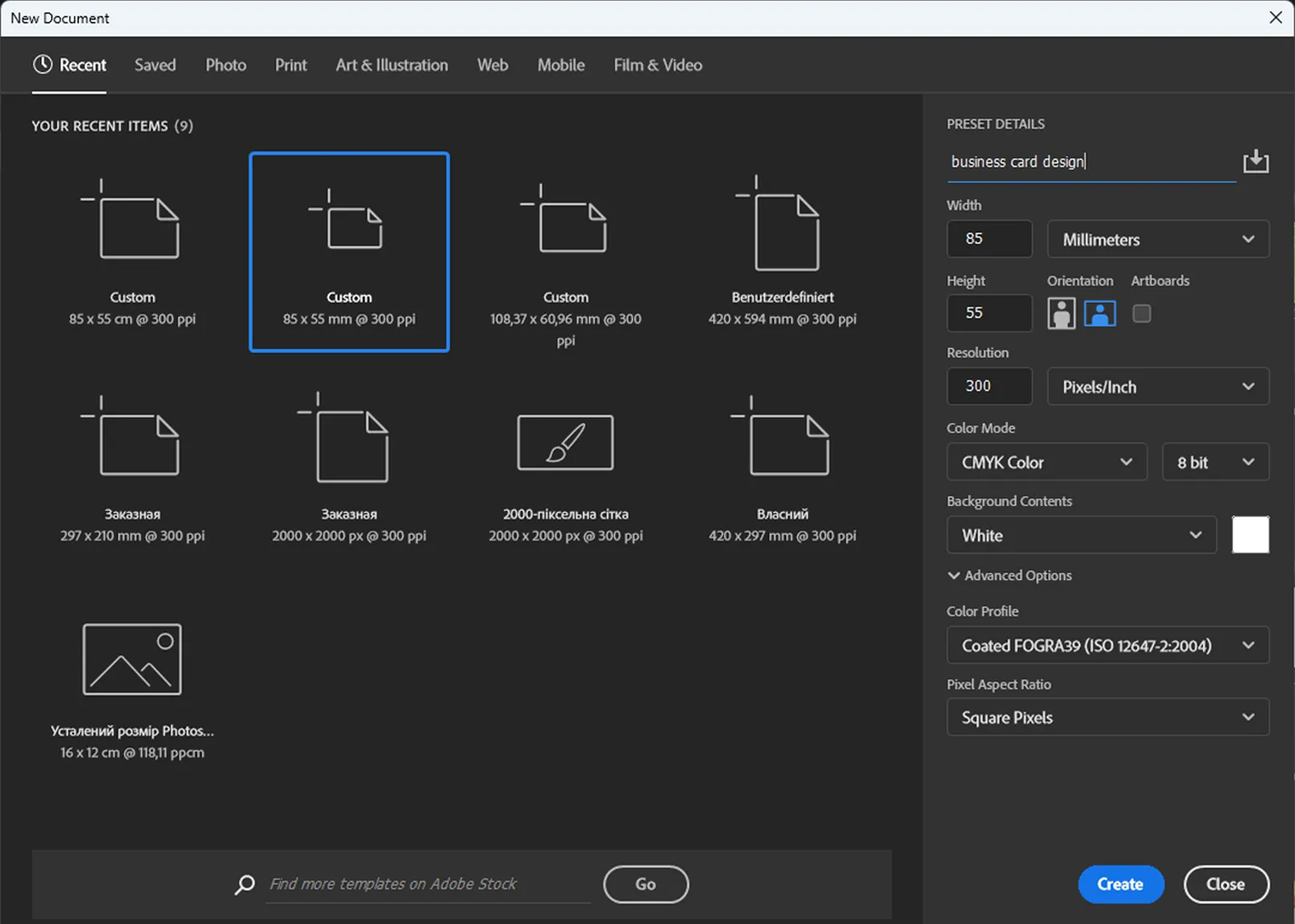
Création de deux zones de travail
Dans la fenêtre qui apparaît, nous devons créer la deuxième zone de travail et définir les cadres pour l'impression et la découpe.
Commencez par créer la deuxième zone de travail. Sélectionnez l'outil Planche avec le raccourci Shift+V.
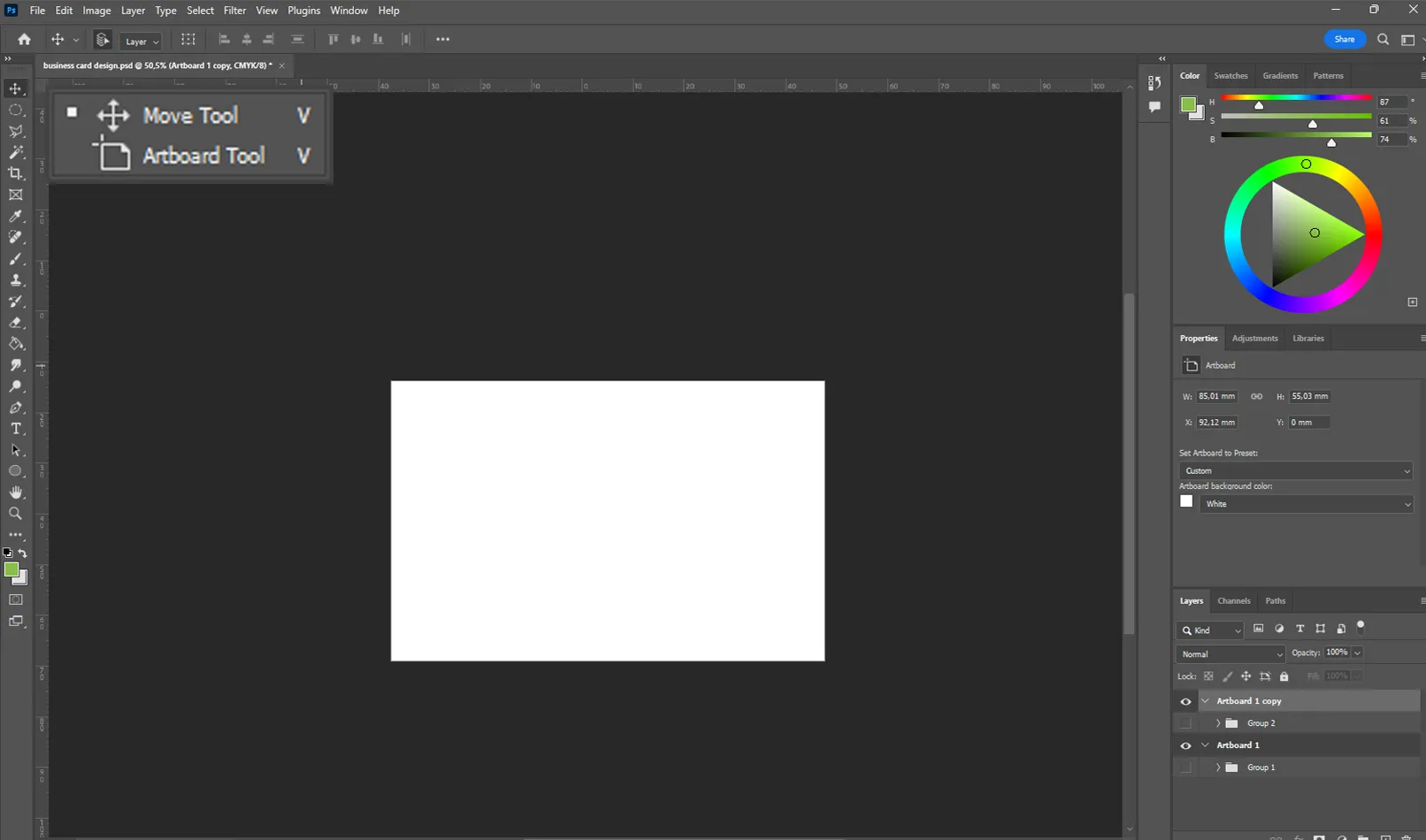
Cliquez avec le bouton gauche de la souris sur la zone de travail. Maintenez le bouton gauche enfoncé et faites glisser en maintenant la touche Alt enfoncée vers la droite.
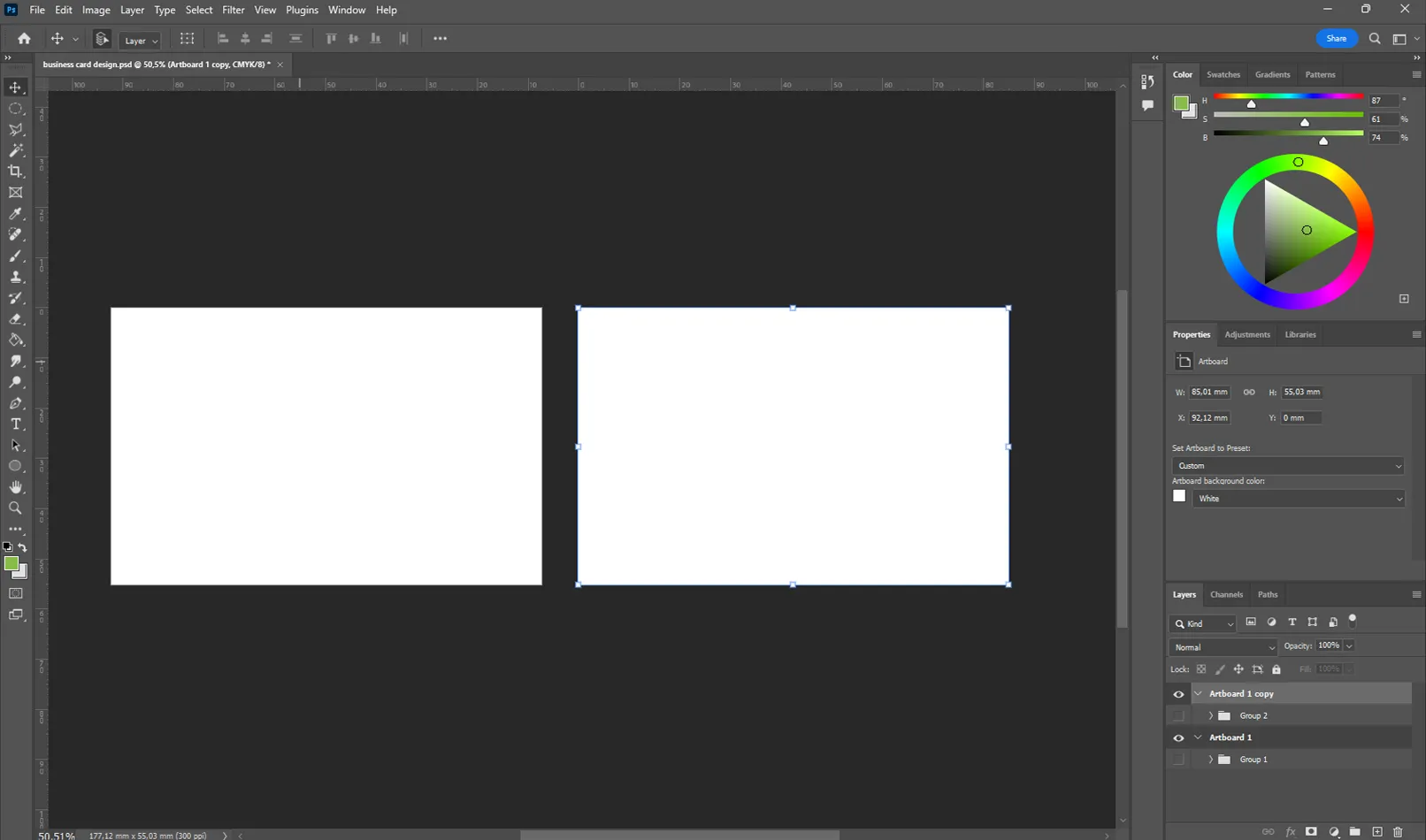
Vous avez créé deux zones de travail pour l'avant et l'arrière de la carte de visite. Ensuite, avec les guides, vous allez créer un cadre.
- Utilisez le raccourci Ctrl+R pour afficher les règles dans la fenêtre de travail du projet.
- Cliquez avec le bouton gauche de la souris sur cette règle et faites-la glisser à une distance de 2 mm du bord de la zone de travail. Cela crée une marge qui ne doit pas être dépassée lors du placement de texte et d'éléments importants.
- Répétez cette opération pour les autres côtés pour obtenir la marge requise comme dans l'exemple.
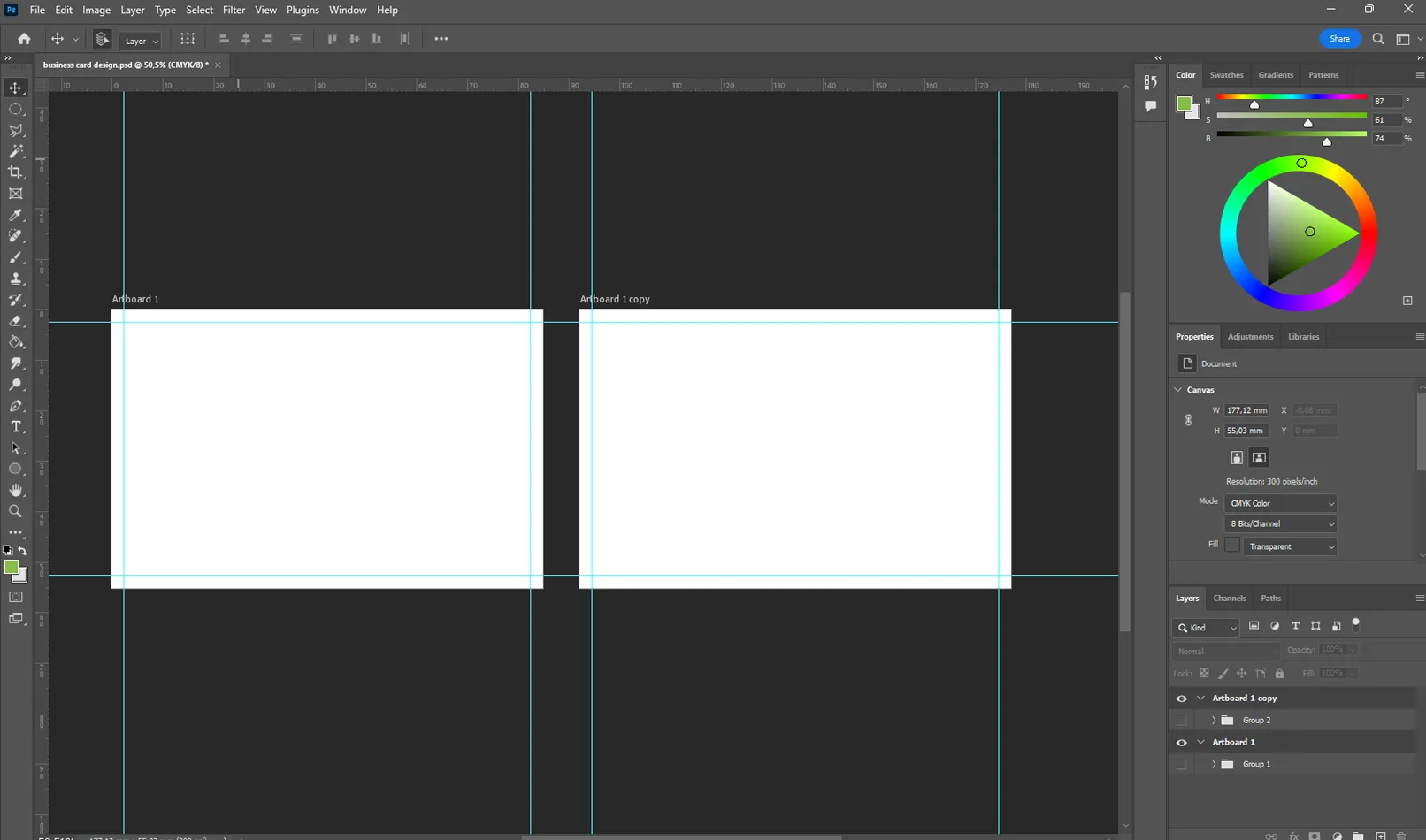
Création d'un arrière-plan pour la carte de visite dans Adobe Photoshop
Vous devez utiliser des formes géométriques simples ou des images pour créer un arrière-plan de qualité. Rappelez-vous que la carte de visite, quelle que soit votre décision, doit suivre les principes du design d'entreprise.
Pour l'arrière-plan, j'utilise les couleurs de base du portail TutKit.com pour renforcer le style de l'entreprise.
Le premier élément sera un arrière-plan vert clair des deux côtés. Il sera créé avec l'outil Rectangle.
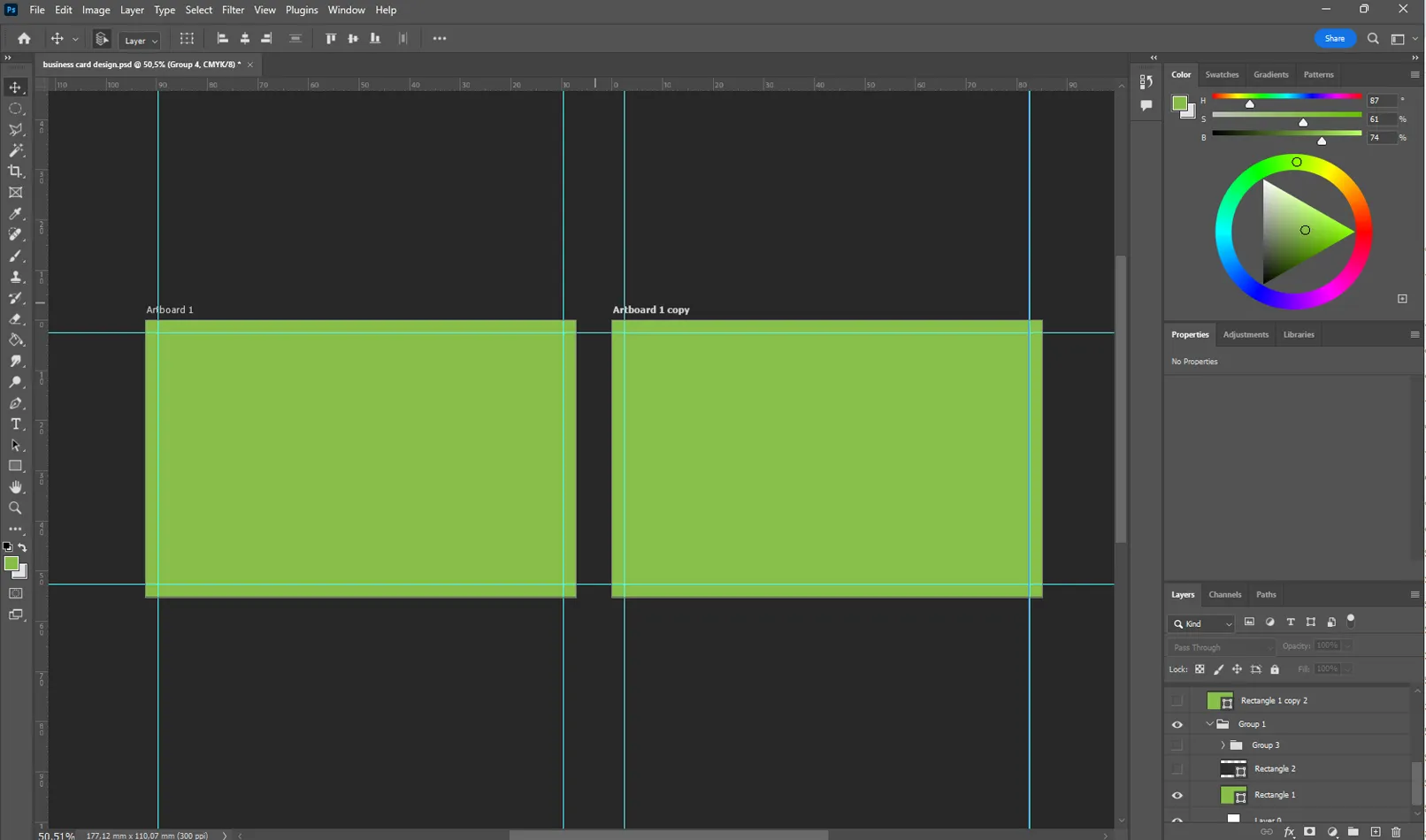
Ajoutez les rectangles sombres.
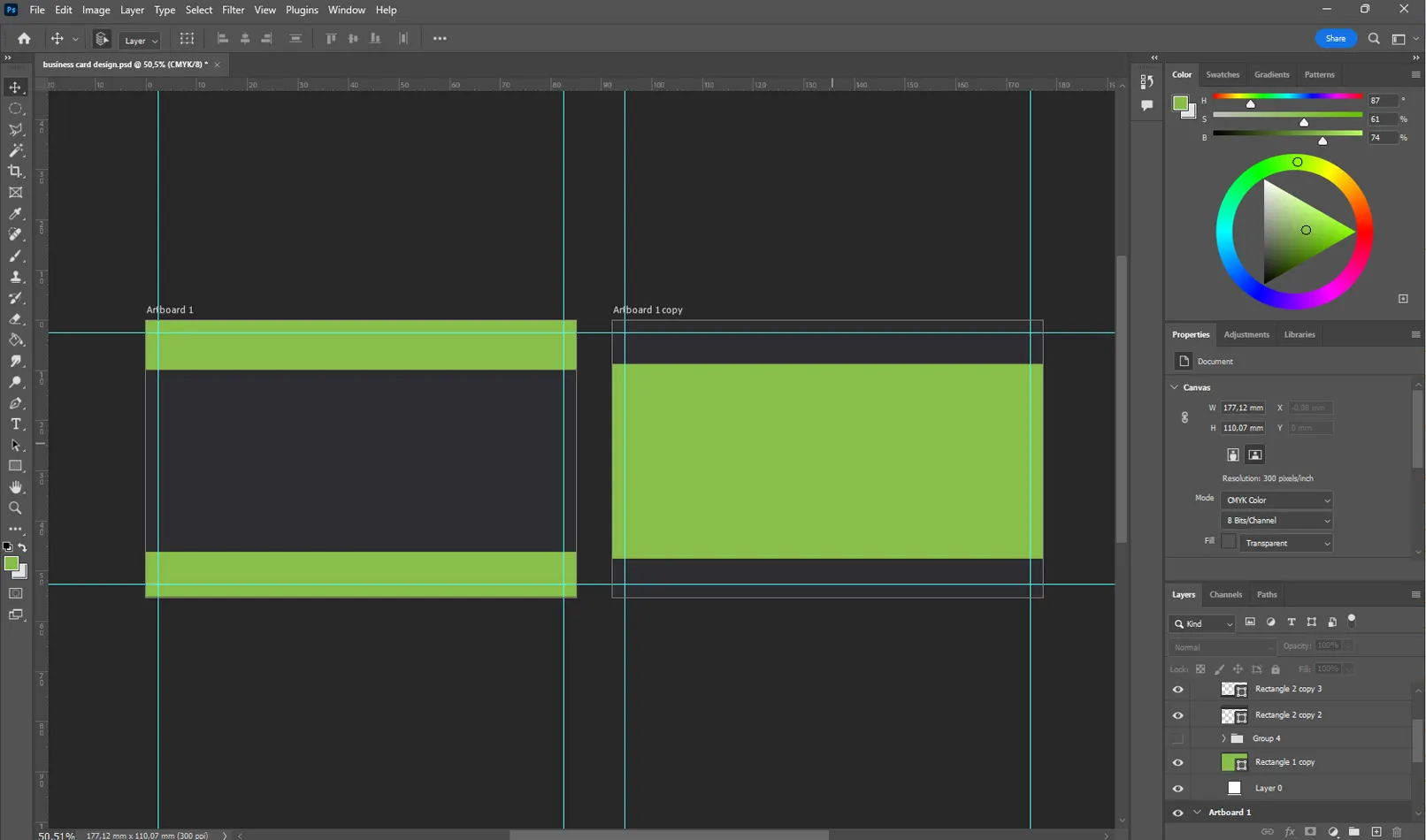
Ajoutez un peu de blanc avec le même outil de rectangle.
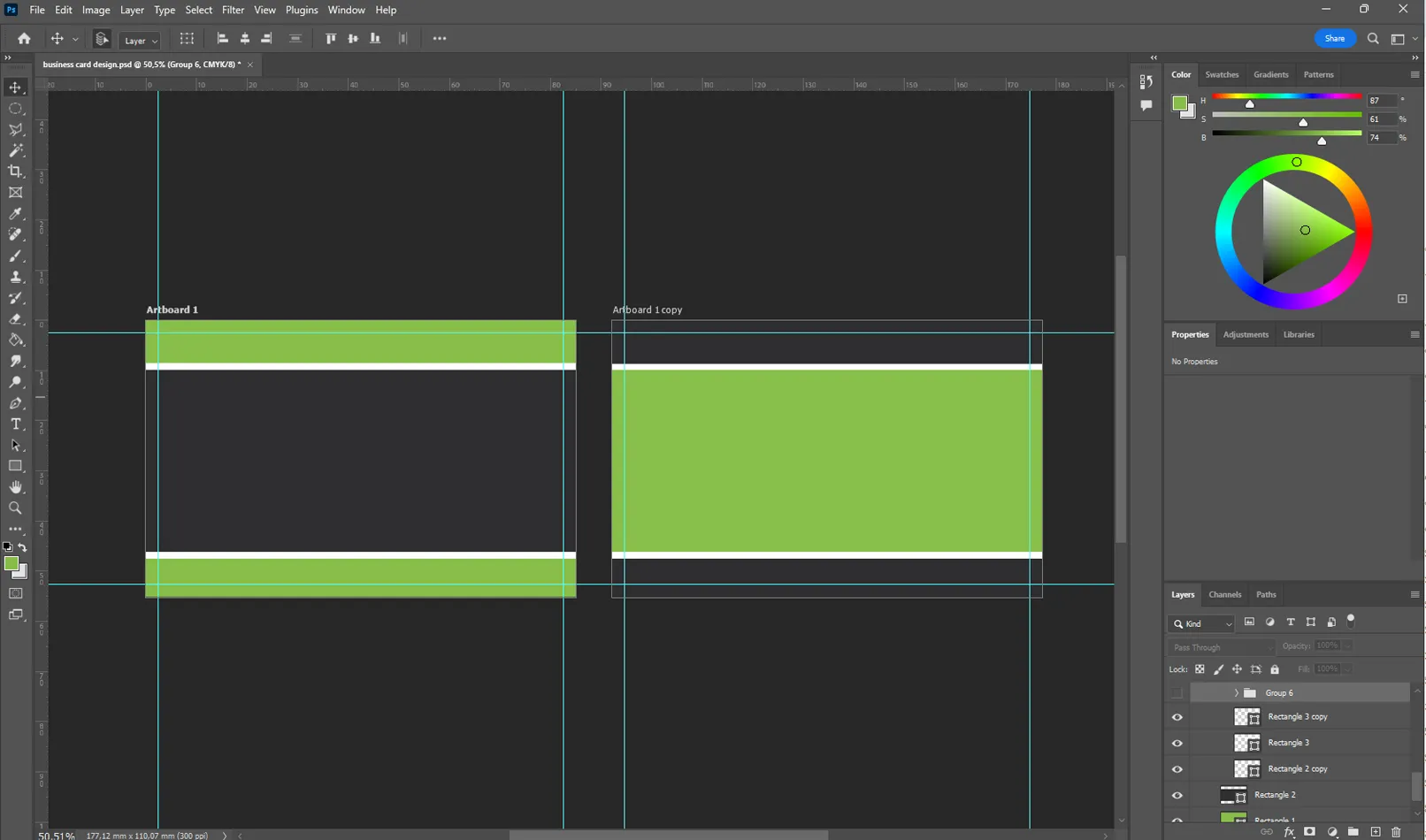
Nous avons utilisé uniquement des rectangles pour créer un arrière-plan de carte de visite de qualité, qui transmet le design d'entreprise par la couleur. Avec cette approche, nous pouvons créer un design élégant et professionnel, simple et concis.
Placement du texte sur une carte de visite
Passons maintenant à l'élément le plus important d'une carte de visite. Le texte joue un rôle crucial dans la conception des cartes de visite car il contient des informations sur l'entreprise ou la personne. Une police mal choisie ou une taille trop petite peut rendre une carte de visite peu attrayante et difficile à lire, la rendant ainsi inutilisable. Le bon choix de police, de taille et de placement du texte peut contribuer à créer une carte de visite esthétiquement attrayante et informative.
Nous insérons le texte préparé avec l'outil texte.
Les informations les plus importantes devraient être au centre de la carte de visite.
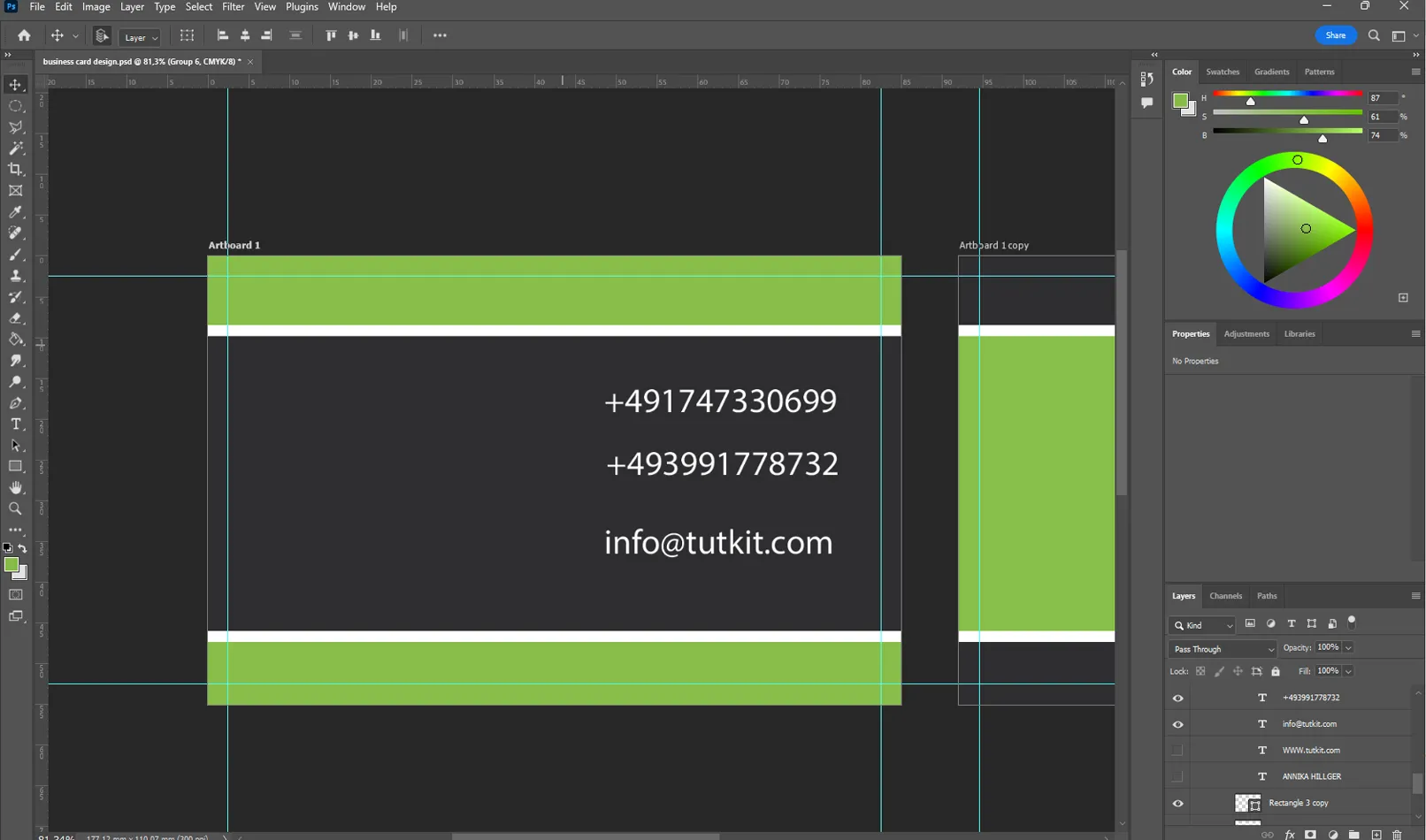
En plus, vous devez indiquer le nom et le logo (dans notre cas, le logo et le nom du site web sont identiques).
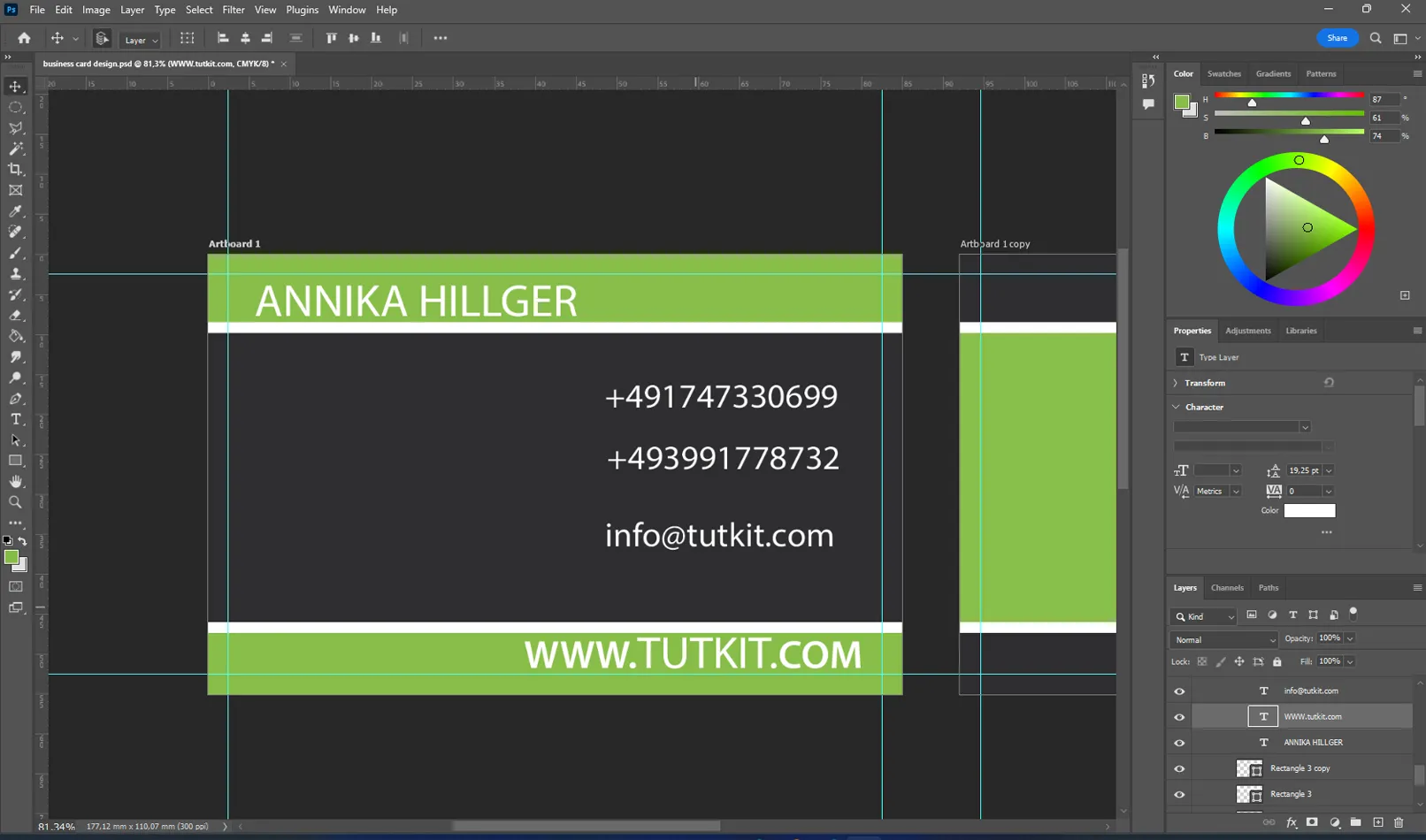
Placez le nom sur le recto de la carte de visite.
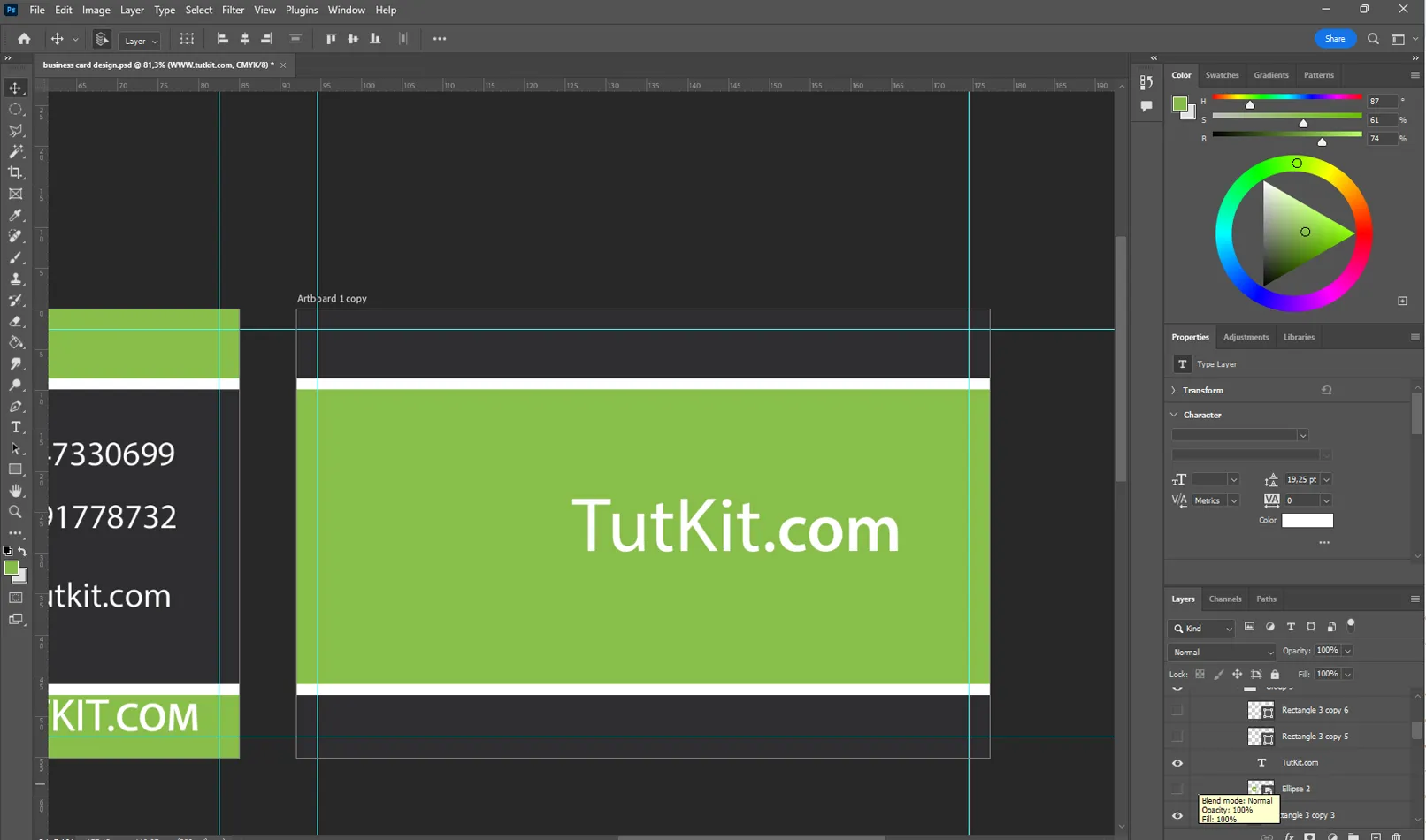
La disposition du texte sur la carte de visite est cruciale. Choisissez une taille de police qui rend tout bien lisible. Un texte bien placé et lisible transmet des informations sur une entreprise ou une personne et rend la carte de visite un outil de travail efficace.
Derniers éléments d'un design de carte de visite
Les informations sur une carte de visite sont importantes, mais au-delà, l'esthétique et le style sont également importants. Vous pouvez améliorer l'impression visuelle de différentes manières.
- Modifier la taille de la police du logo
- Ajouter des éléments graphiques
- Utiliser différentes combinaisons de couleurs
- Ajouter une image
Ces éléments confèrent à votre carte de visite de la personnalité et contribuent à la démarquer des autres.
Créez quelques lignes pour mettre en valeur l'ordre.
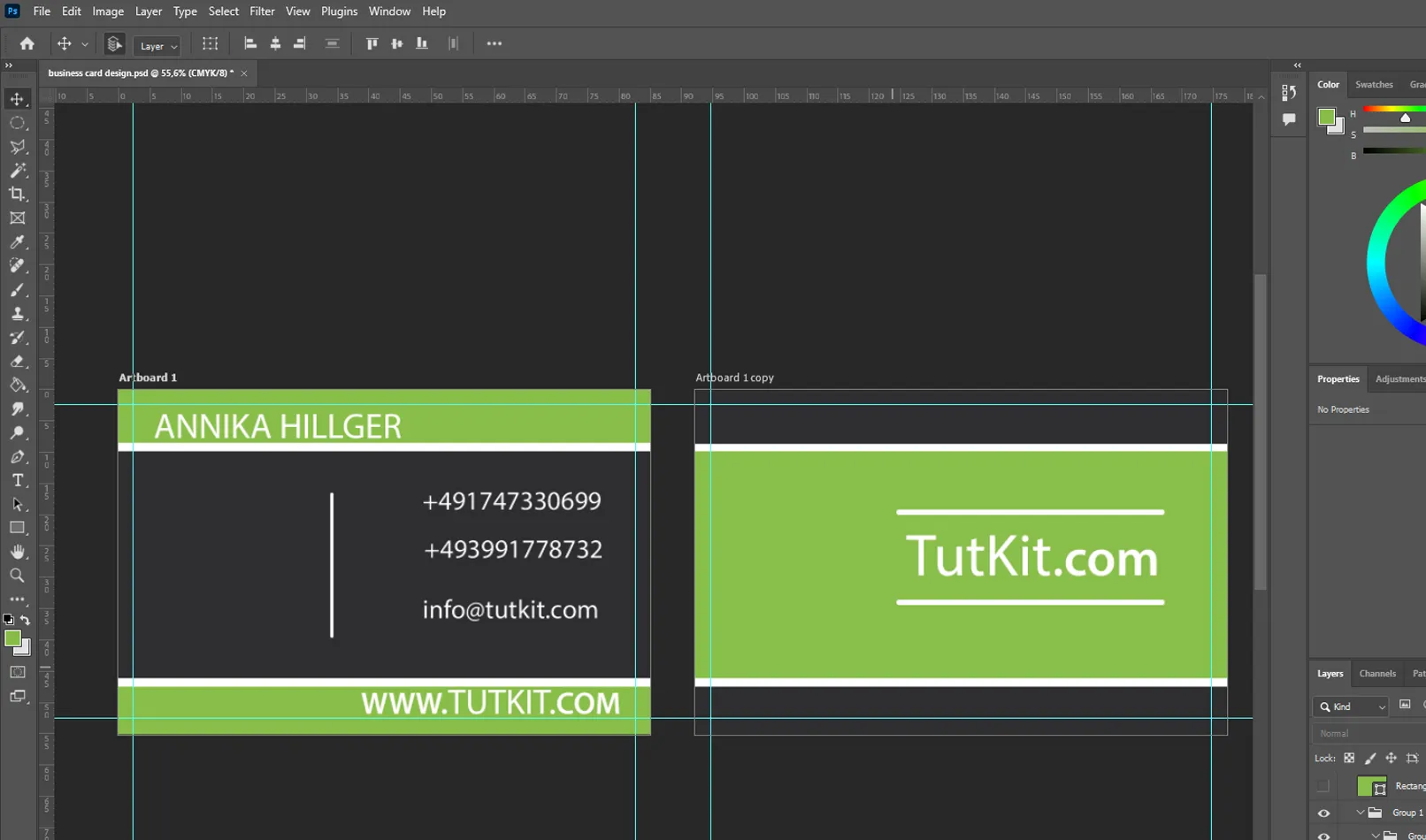
Ajoutez quelques icônes à côté du numéro et de l'e-mail. Les informations peuvent être transmises non seulement par du texte, mais aussi par d'autres éléments tels que des icônes.
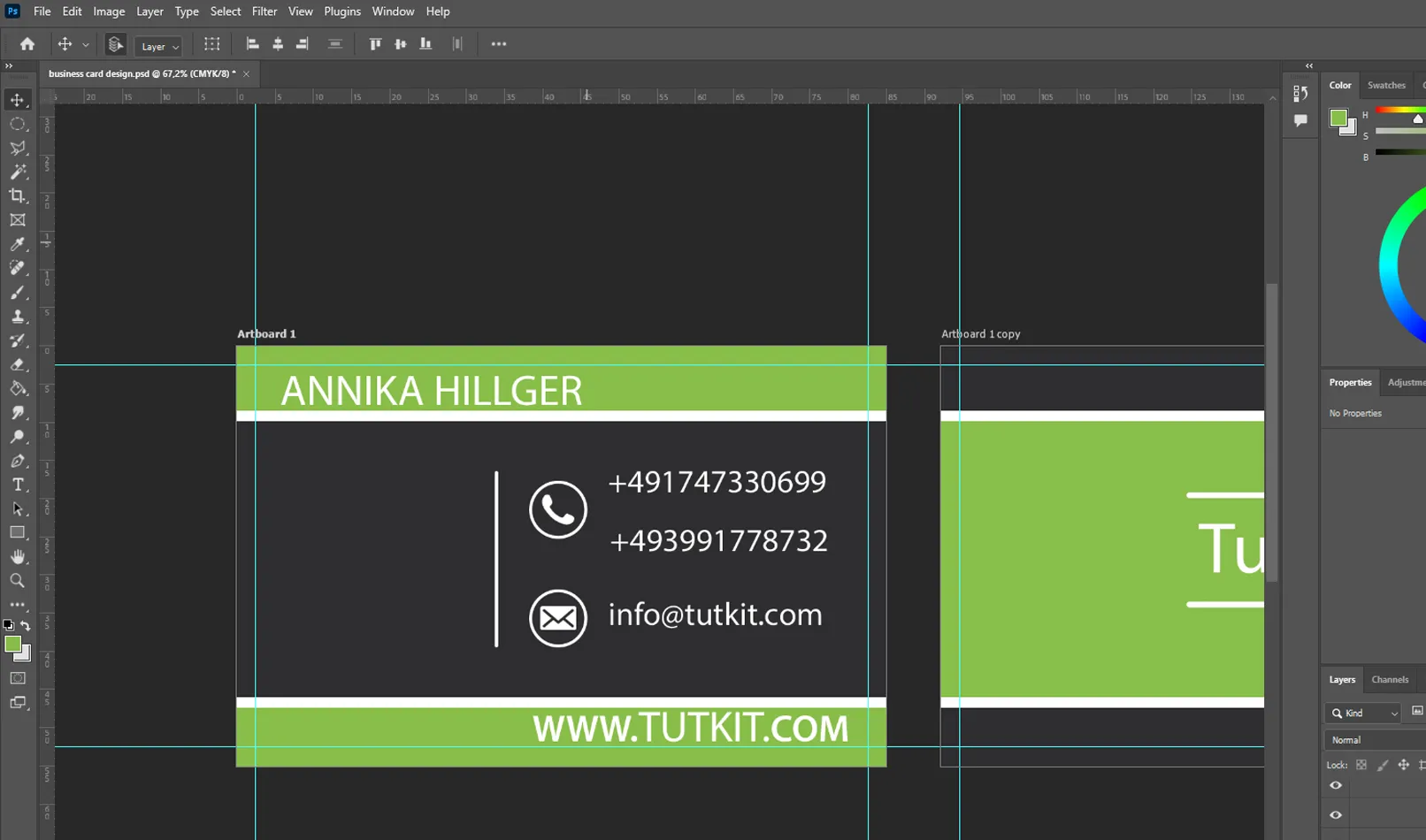
Sur la carte de visite, il y a quelques champs vides qui peuvent être glissés et déposés depuis les fichiers de dossiers préparés (logo et code QR du site).
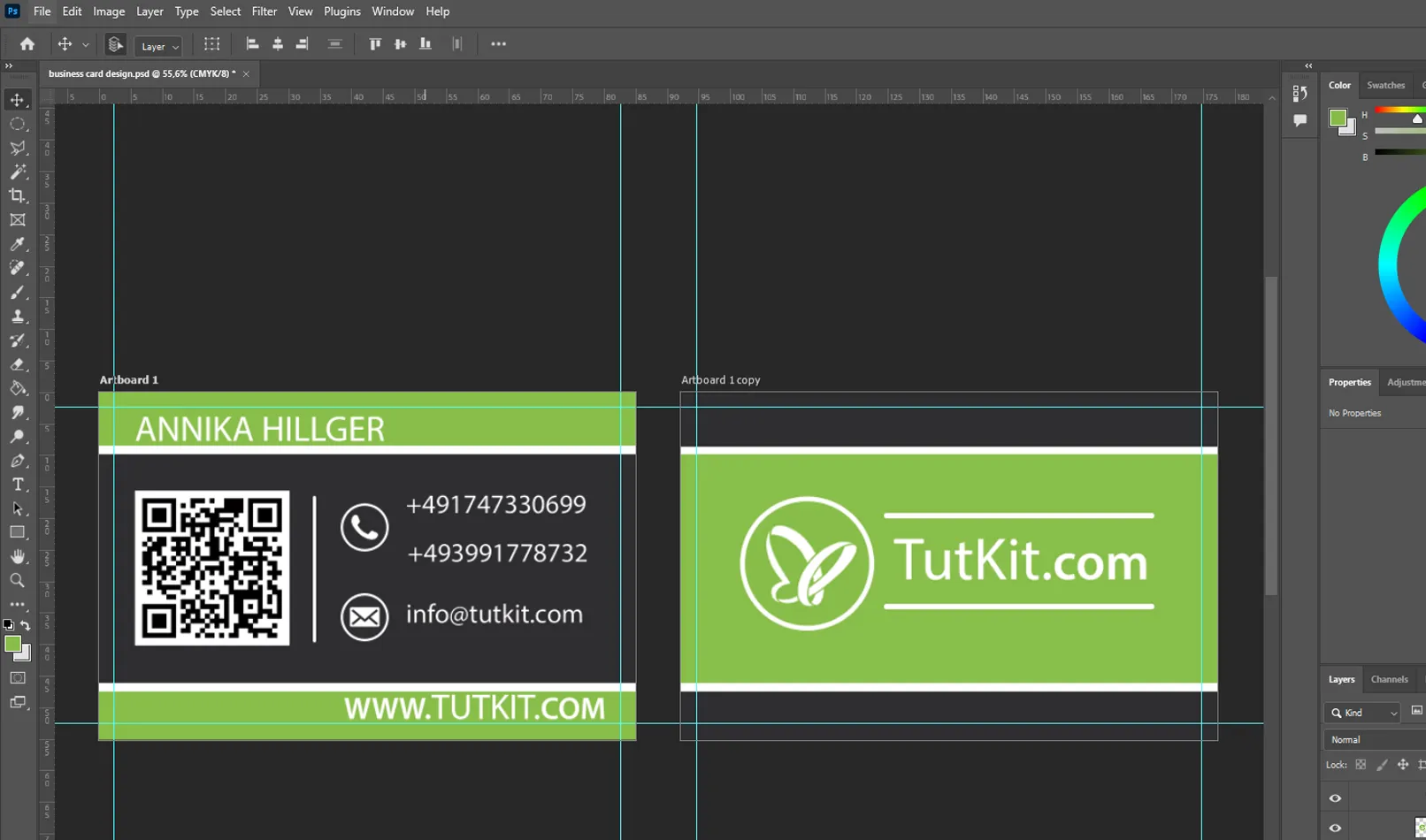
La carte de visite est prête, nous avons placé toutes les informations et créé une carte de visite de qualité dans le style de l'entreprise. Elle peut maintenant être utilisée pour présenter votre entreprise et entrer en contact avec les clients.
Enregistrement d'un fichier pour l'impression d'une carte de visite
En configurant correctement le document et en sélectionnant les bonnes options, vous économiserez du temps et obtiendrez des résultats de qualité. Pour enregistrer le fichier, cliquez sur "Fichier", puis sur "Enregistrer sous..." et choisissez le format PDF pour enregistrer votre carte de visite. Ce type de fichier est facile à distribuer et prêt à être imprimé dans n'importe quel format.
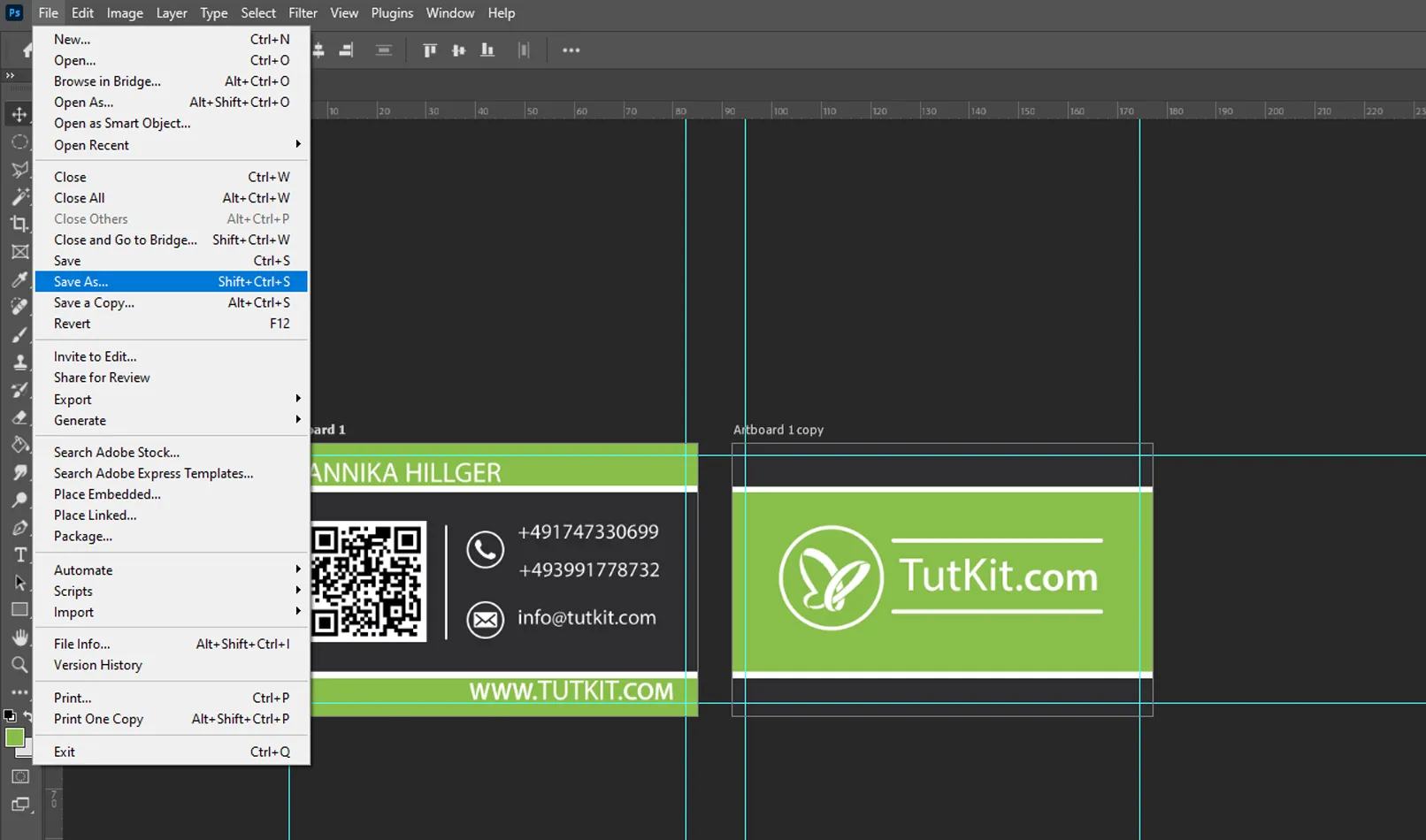
Modèles de cartes de visite préfabriqués
On peut dire beaucoup de choses sur une bonne carte de visite : son apparence élégante et harmonieuse, la diversité des solutions de design utilisées dans sa fabrication. Cependant, il ne faut pas oublier que la principale fonction d'une carte de visite est de transmettre des informations. Son rôle principal est de stocker des données et d'assurer leur disponibilité pour les clients potentiels.
Les modèles de cartes de visite préfabriqués sont bien adaptés pour la transmission des informations. Ils offrent un large choix de designs, de sorte que vous pouvez choisir votre option préférée pour présenter vos informations commerciales ou personnelles. L'un des principaux avantages des modèles est la possibilité de sélectionner rapidement et facilement le bon design sans avoir à tout refaire à partir de zéro.
Lorsque vous utilisez des modèles de cartes de visite préfabriqués, il vous suffit d'entrer vos propres informations telles que votre nom, vos coordonnées et votre logo d'entreprise. Cela vous fait gagner beaucoup de temps et d'argent que vous auriez normalement dépensés pour engager un designer ou développer un design à partir de zéro.
Un autre avantage des modèles préfabriqués est leur flexibilité. Vous pouvez facilement personnaliser le modèle selon vos besoins en modifiant les couleurs, les polices, la position des éléments, et bien plus encore. Vous pouvez ainsi créer un design de carte de visite unique qui reflète votre personnalité et votre style.
Modèles de cartes de visite sur Tutkit.com
Notre point fort est notre vaste choix de modèles de cartes de visite pour différents styles et préférences. La grande équipe de designers professionnels de Tutkit.com crée de nombreux travaux de haute qualité et modernes.

Que vous recherchiez un design classique et élégant ou moderne et coloré, nous avons un modèle qui vous convient. Avec une grande équipe de designers professionnels, vous trouverez facilement la solution parfaite pour un usage commercial ou personnel.

Les cartes de visite sont très faciles à personnaliser. Nous proposons différents formats de fichiers pour que vous puissiez également éditer les modèles de cartes de visite avec votre logiciel : échanger des couleurs, ajuster les textes, remplacer le logo.

Vous trouverez d'autres produits avec nos cartes de visite ici. Jetez un coup d'œil !

